Cel mai utilizat browser de internet în prezent este Google Chrome. Un lucru important este că browserul este un software foarte personal și conține o mulțime de informații private. În acest aspect, este constituit ca o sursă de informații digitale despre utilizatorul care le folosește. O mare cantitate de informații sunt colectate în browserul dvs. web, cum ar fi site-urile web vizitate datorită istoricului dvs. de navigare, în marcajele puteți vedea site-urile web preferate și este chiar posibil să fi activat opțiunea de a vă aminti parolele în diferite site-uri web. Aceste informații pot compromite serios confidențialitatea noastră, în cazul în care un utilizator neautorizat reușește să acceseze computerul nostru fără permisiune. În acest tutorial, pentru a ne apăra confidențialitatea, vom învăța cum să vă protejăm profilul Chrome cu o parolă principală.
Ce face pentru noi crearea unui profil în Chrome
Browserul are multe funcții despre care probabil nu știți. Una dintre cele mai interesante este crearea unui Profil Chrome . Anterior, acest profil putea fi protejat cu o parolă, astfel încât, dacă cineva ar încerca să îl acceseze, nu ar putea vedea nicio informație legată de acel utilizator. Din păcate, această funcție experimentală și ascunsă a dispărut, dar vă vom oferi o soluție alternativă.
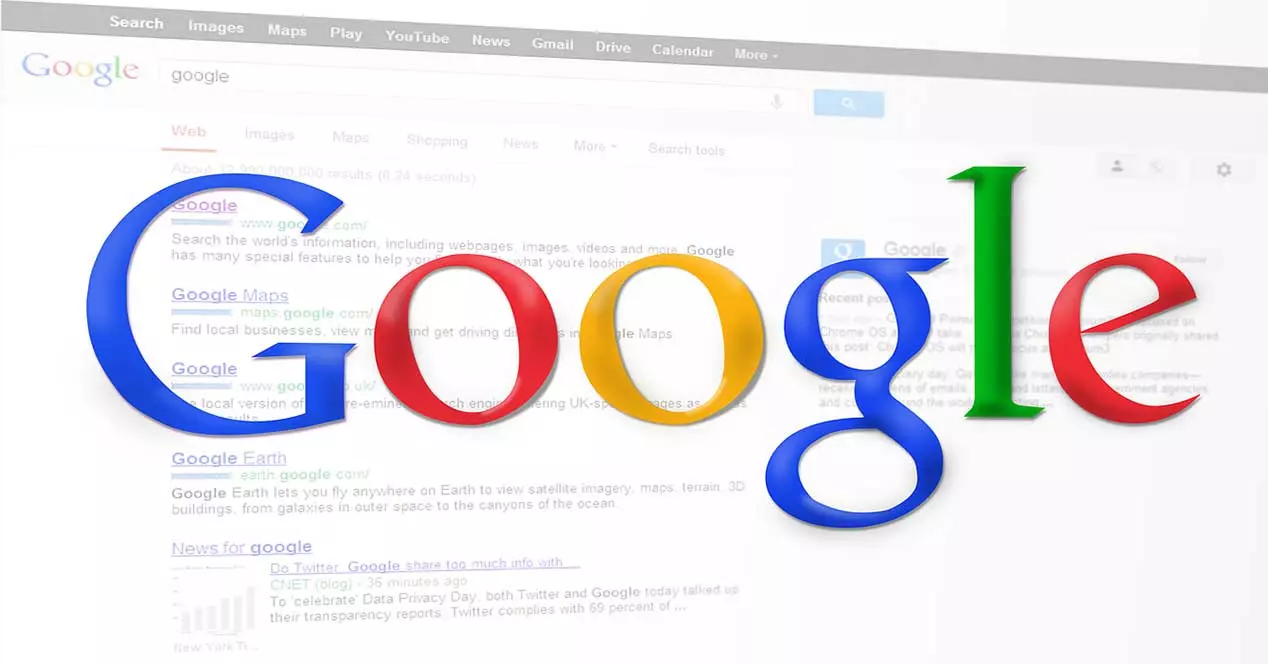
Dacă nu luăm măsuri pentru a ne proteja profilul, aceștia ar putea obține informații despre:
- Istoricul nostru de navigare cu toate site-urile web pe care le vizităm.
- Vedeți marcajele noastre, cu care ar putea cunoaște site-urile noastre web preferate.
- Cunoașteți parolele noastre, în cazul în care nu avem un utilizator Windows cu o parolă. Aceasta nu se referă la autentificarea automată, în care există o parolă, chiar dacă nu trebuie să o introducem. Acest lucru este foarte rar și nu ar trebui să creați utilizatori Windows fără o parolă.
- Extensiile de browser pe care le folosim.
Acest lucru este foarte convenabil de făcut atunci când partajați un computer. Pentru a menține confidențialitatea, este necesar să gestionați profilurile.
Cum se creează un profil nou
Primul lucru pe care trebuie să-l facem este să ne conectăm cu contul nostru Google în browser. Apoi, în colțul din dreapta sus, lângă cele trei puncte de opțiune verticale, va apărea o pictogramă cu un cerc și inițiala numelui nostru.
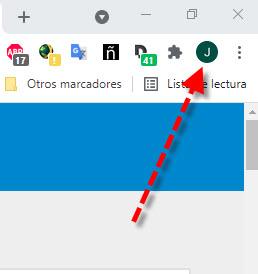
Dacă facem clic pe inițială, în acest caz pe J, ne va afișa informațiile despre cont. Aici vom vedea numele nostru, adresa de e-mail, dacă contul este sincronizat și putem chiar să ne gestionăm contul Google.
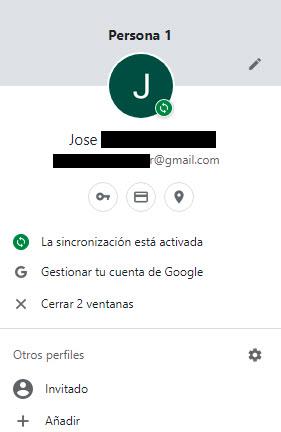
Aici avem două moduri de lucru:
- Oaspete : în care căutările nu vor fi afișate în istoricul browserului și nici urme precum cookie-urile nu vor fi lăsate pe computer după închiderea tuturor ferestrelor deschise ale sesiunii de invitați. Pe de altă parte, vom păstra fișierele pe care le descărcăm.
- Adăugați un profil de utilizator : în care putem lucra prin crearea unui profil, atât folosind un cont Google, cât și fără a-l utiliza.
În acest caz, vom lucra adăugând un profil de utilizator pentru care avem două opțiuni:
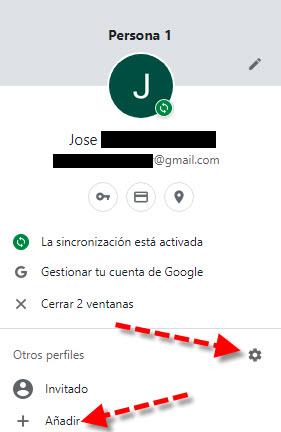
Primul ar fi prin apăsarea butonului pictograma roții indicat de prima săgeată roșie, iar alta apăsând pe Adăuga spre care indică a doua săgeată. Indiferent dacă alegem una sau alta opțiune, vom găsi un ecran ca acesta:
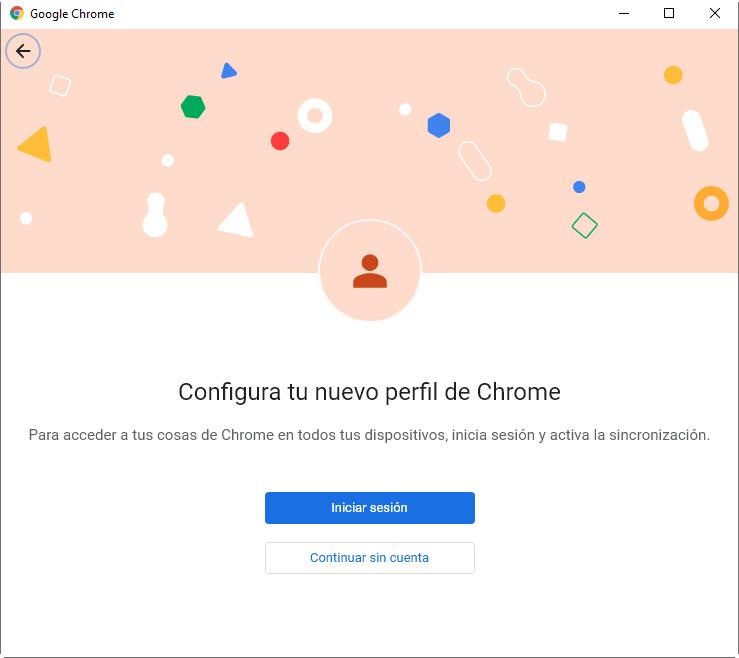
Pentru a crea un profil avem două opțiuni distincte:
- Conectare : ceea ce ne oferiți este abilitatea de a conectați-vă cu un cont Google pe acest profil . Aceasta înseamnă că putem sincroniza marcajele, parolele și istoricul de navigare pe care le-am folosit într-un alt browser.
- Continuați fără cont : înseamnă că nu vom folosi un cont Google și că, atât marcajele, cât și istoricul de navigare, le vom gestiona doar local pe acel computer. Ulterior, dacă este necesar, acel cont ar putea fi adăugat.
În acest caz, vom lucra cu continuare fără un cont și vom vedea un ecran ca acesta:
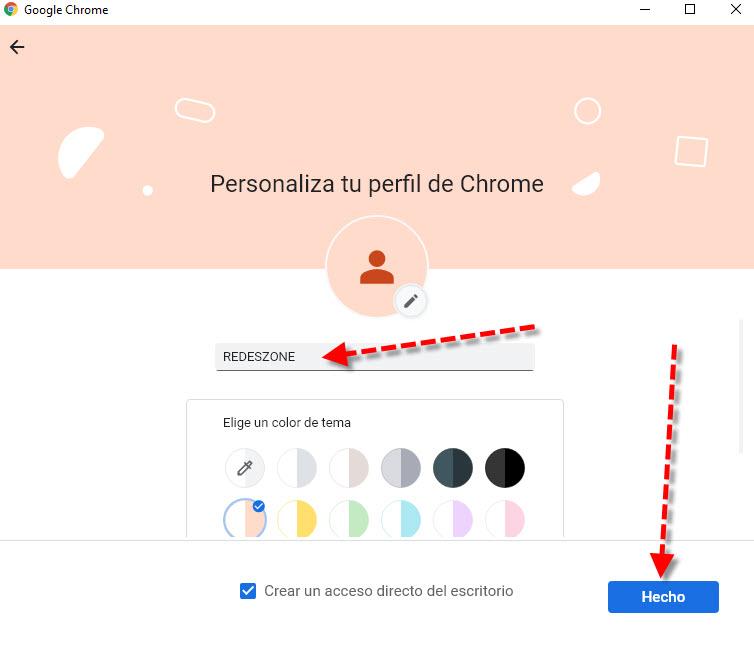
Pentru a ne crea profilul, punem un nume și facem clic pe Terminat butonul.
Introduceți și personalizați-vă profilul Chrome
De asemenea, este posibil ca atunci când creați acel profil să nu vă rămână cu opțiunile care ne plac cel mai mult. Primul lucru pe care îl vom vedea este cum să introducem acel nou profil pe care l-am creat. O vom face prin profilul inițial pe care îl aveam înainte:
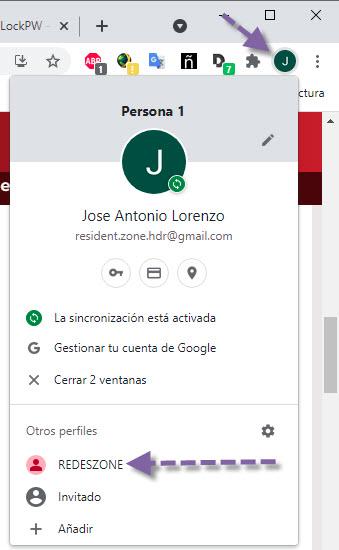
Pur și simplu trebuie să facem clic pe REDESZONE și vom vedea un ecran de genul acesta:
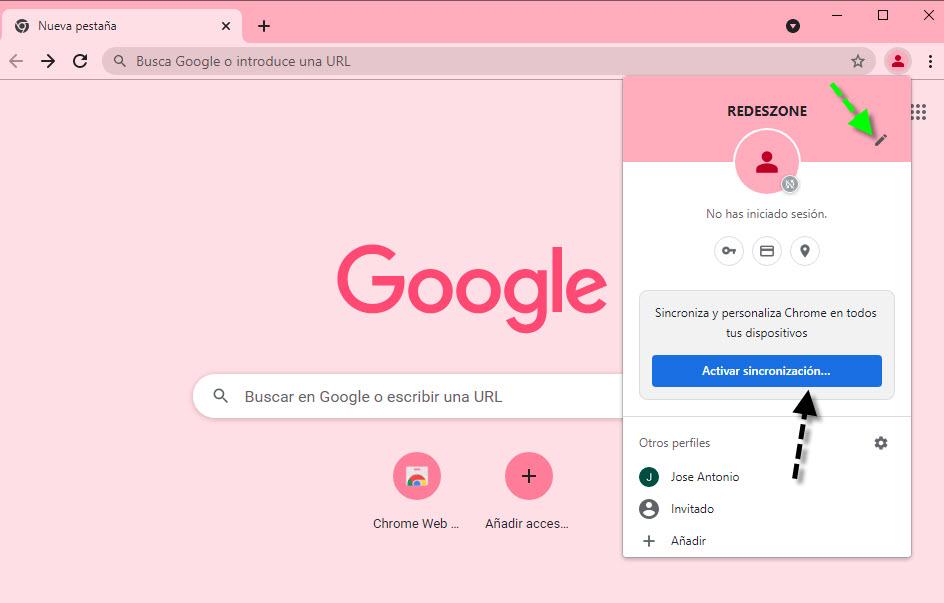
Din acest moment, parcă am fi folosit browserul pentru prima dată. Nu vom avea marcaje, nici parole salvate și am începe de la zero. În acest moment sau oricare altul am putea face clic pe Activați sincronizarea pentru a putea utiliza parole și marcaje pe diferite computere.
La un moment dat, este posibil să nu ne placă acel fundal roz sau să vrem să-l schimbăm pentru că ne plictisim de el. Apoi vom face clic pe pictograma creion indicat de săgeata verde din imaginea de mai sus și vom vedea următoarele:
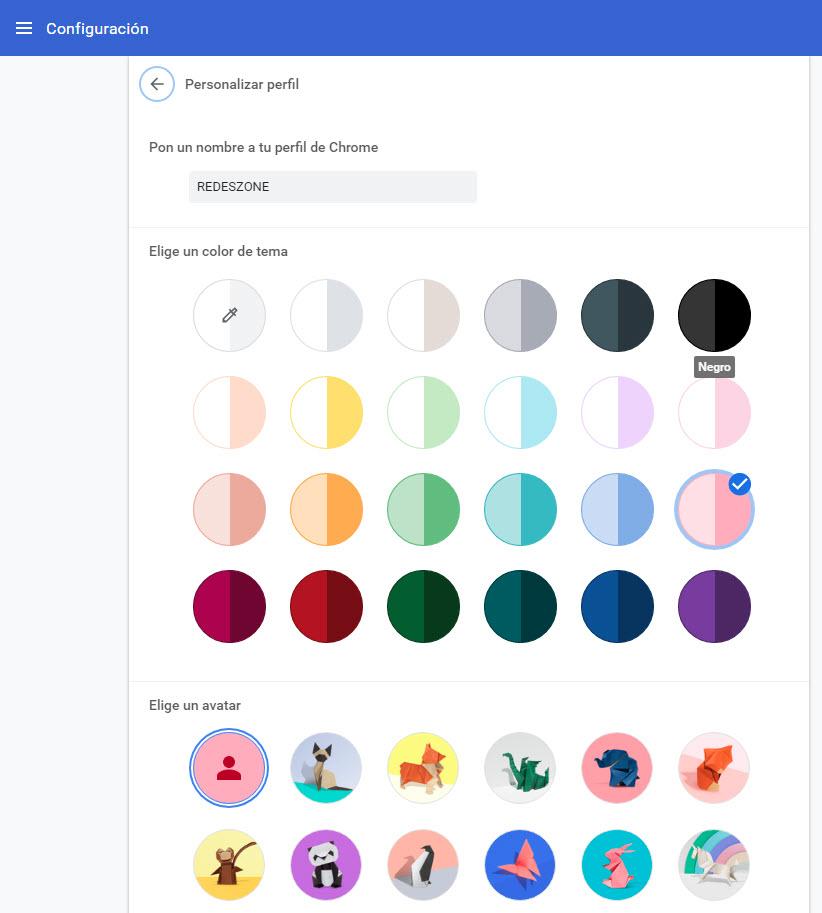
În plus față de tema de fundal pentru profilul dvs., ne va permite să atribuim un avatar diferit, dacă vedem că este necesar.
Protejați-vă profilul cu parolă
Chrome v-a permis anterior să vă protejați cu ușurință profilul cu o parolă într-una dintre opțiunile sale experimentale. Din păcate, deoarece nu mai este disponibil, va trebui să folosim software terță parte, în acest caz este o extensie de browser. În acest caz se numește LockPW de la dezvoltatorul Sofwar și poate fi descărcat gratuit din magazinul de aplicații de aici:
Pentru a proteja un profil, vom instala această extensie în conturile de utilizator de care avem nevoie. Din acel moment, când încercăm să deschidem un profil, acesta ne va cere parola corespunzătoare și, dacă nu o cunoaștem, nu vom putea să o accesăm.
Primul lucru pe care trebuie să-l facem este să accesăm secțiunea de configurare a extensiei pe care tocmai am instalat-o:
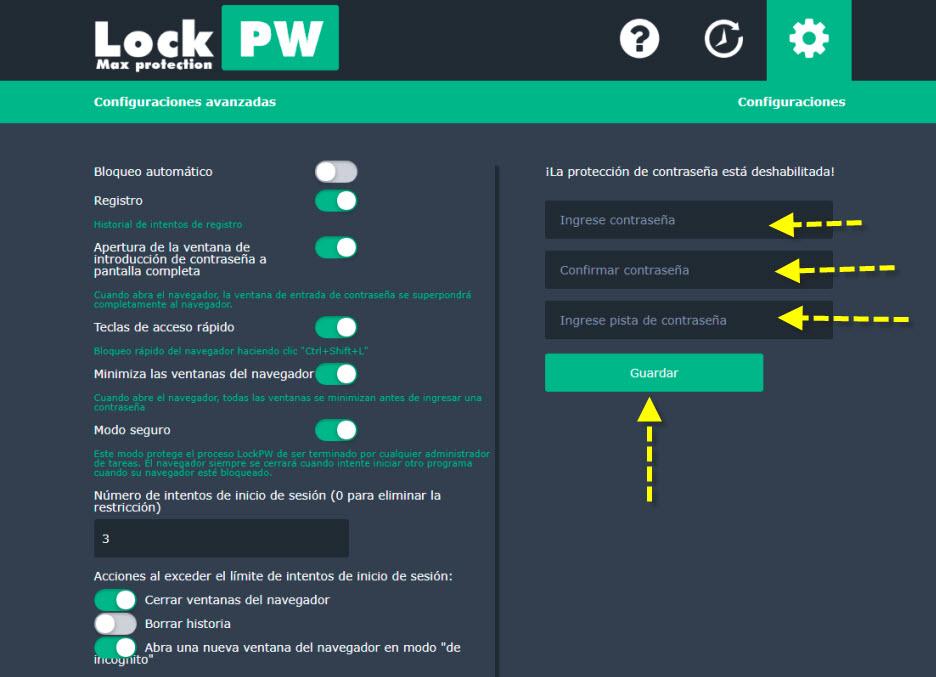
Aici trebuie să punem parola de acces și un indiciu în caz că uităm. După ce ați terminat, faceți clic pe Economisiți butonul și îl vom avea gata. Cu toate acestea, pentru ca acesta să fie activat pentru prima dată, va trebui să închideți toate ferestrele browserului.
Data viitoare când rulați browserul, va apărea un ecran de genul acesta în care puteți alege între diferite profiluri:
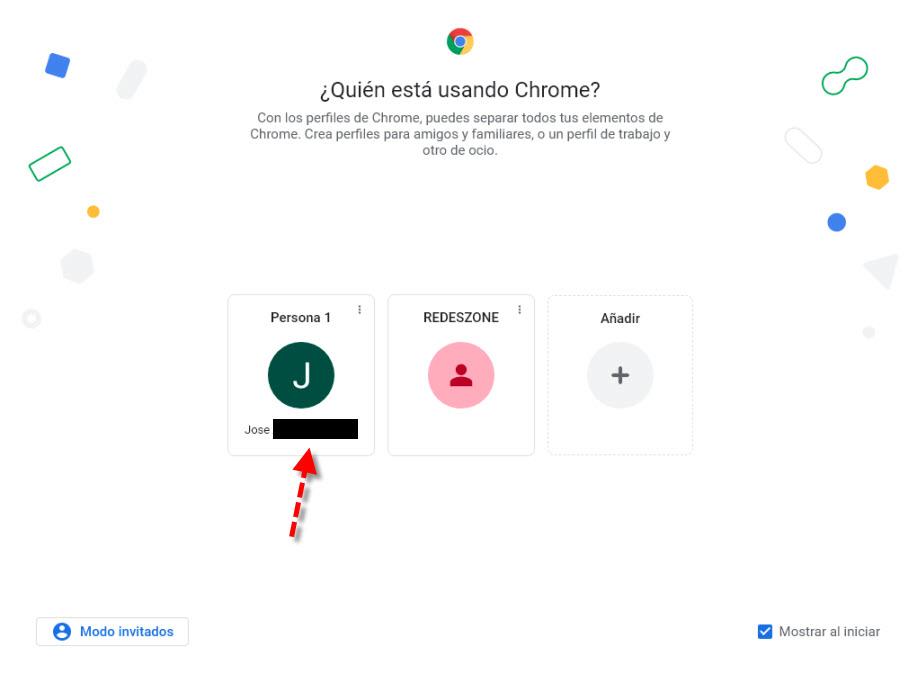
Dacă alegem profilul la care am adăugat extensia, vom vedea că este protejat prin parolă.
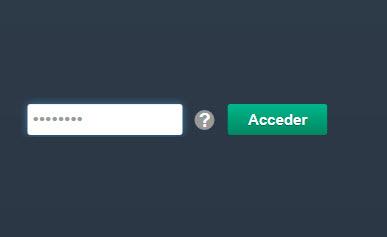
Apoi punem parola pe care am stabilit-o în LockPW extensie și vom vedea aceleași opțiuni pe care le-am avut înainte. Astfel vom avea acces la marcajele noastre, la istorie și multe altele.
Ștergeți un profil și alte opțiuni
În timp, unii utilizatori ai acestui echipament pot înceta să-l mai folosească. În acel moment am putea lua în considerare eliminarea acelui profil. Apoi, din profilul nostru de utilizator, facem clic pe pictograma roată pentru a vedea cele disponibile.
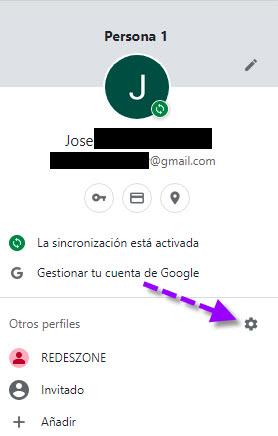
Apoi, în profilul pe care dorim să îl ștergem, faceți clic pe cele trei puncte de opțiune și pe Șterge .
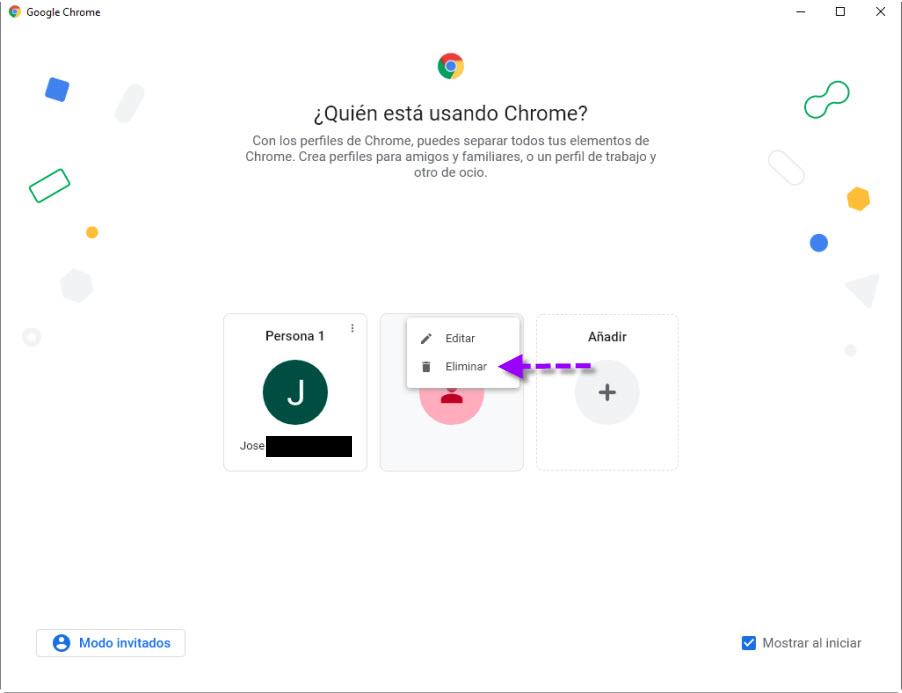
O altă opțiune pe care am putea-o folosi pentru a împiedica alți utilizatori să acceseze datele noastre este de crearea unui nou utilizator în ferestre din . Astfel, fiecare va avea propriul browser, fișiere de configurare și își va putea instala propriile programe.
Pe scurt, în acest tutorial am învățat să lucrăm cu un profil Chrome și să adăugăm o parolă la acesta pentru a ne îmbunătăți securitatea, dacă avem nevoie de el.